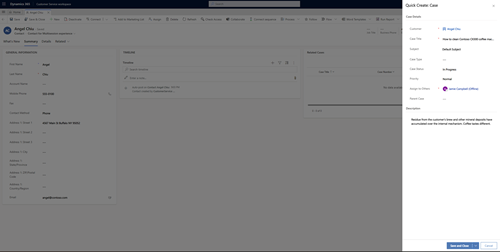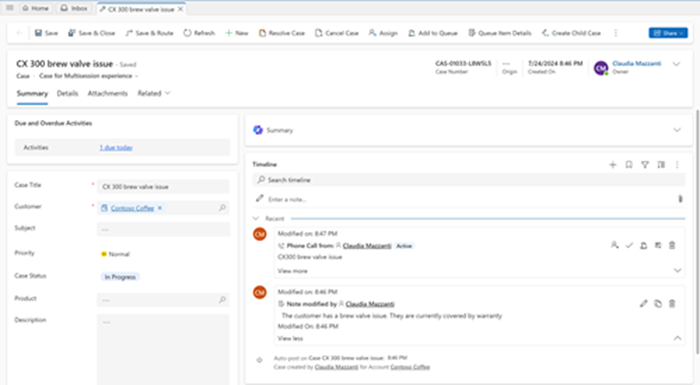Vylepšená správa případů v aplikacích s více relacemi
Customer Service workspace nabízí vylepšené možnosti správy případů. Agenti mohou ověřovat a upravovat podrobnosti o zákaznících bez přepínání karet a mohou aktualizovat stávající případy bez přerušení toku vytváření případů. Vylepšené prostředí také pomáhá předcházet duplicitě případů.
Vytvářejte případy pomocí formuláře pro rychlé vytvoření
Pomocí formuláře pro rychlé vytvoření můžete vytvořit nový případ z formuláře, aniž byste museli přejít na jinou stránku.
Pokud například vyberete Nový případ z řídicího panelu agenta Customer Service, zobrazí se formulář pro rychlé vytvoření nového případu jako informační rámeček.
V závislosti na nastaveních, která jsou pro vás povolena, je formulář, který se otevře, buď vylepšený stručný formulář případu, nebo výchozí formulář Rychlé vytvoření: Případ.
Vylepšený stručný formulář případu se otevře, když vyberete Nový případ na následujících místech:
- řídicí panel pro agenta oddělení služeb zákazníkům,
- souhrn konverzace se zákazníkem vygenerovaný AI,
- formuláře kontaktu nebo obchodního vztahu,
- formulář aktivní konverzace,
- podmřížka podřízené případy v existujícím případu.
Když je otevřen stručný formulář případu, můžete provádět následující akce:
- Přístup, kopírování nebo úprava informací ve formuláři nebo zobrazení na pozadí. Do formuláře případu můžete také vložit informace z pozadí.
- V Novém případu můžete zadat data na následujících kartách:
-
Podrobnosti: Tato karta zahrnuje následující pole:
- Povinná pole pro daný případ, například Zákazník a Název.
- Pole Popis, kam zadáte informace související s případem. Pomocí panelu nástrojů editoru formátovaného textu naformátujte text v tomto poli a přidejte obrázky a odkazy. Soubory můžete také přetáhnout do sekce popisu.
- Barevně odlišená pole Stav případu a Priorita.
- Poznámky k případu: Můžete přidat relevantní informace, aniž byste museli případ uložit. Příklady zahrnují kroky, které jste podnikli při pokusu o vyřešení problému, nebo důležité podrobnosti, které musí být zahrnuty jako poznámky. Pomocí panelu nástrojů editoru formátovaného textu naformátujte text v tomto poli a přidejte obrázky a odkazy. Přílohy můžete přidat buď pomocí tlačítka pro nahrání souborů, nebo přetažením souborů.
- Přílohy: Chcete-li nahrát více příloh najednou, vyberte možnost Přidat přílohu.
-
Podrobnosti: Tato karta zahrnuje následující pole:
- Pokud chcete poskytnout další informace, můžete přejít na formulář hlavního případu. Všechny informace, které jste přidali do případu, jsou automaticky přidány při přechodu na hlavní formulář.
Vytvoření případu z hlavního formuláře případu
Z hlavního formuláře případu můžete vytvořit nový případ. Rozložení závisí na tom, zda správce povolil vylepšený úplný formulář případu v centru pro správu Customer Service.
V závislosti na nastaveních, která jsou pro vás povolena, se otevře buď vylepšený úplný formulář případu, nebo výchozí hlavní formulář případu.
Ve vylepšeném úplném formuláři případu můžete provádět následující akce:
Zadejte zákazníka, jehož relevantní podrobnosti a poslední případy se budou zobrazovat v sekcích Karta zákazníka a Nedávné případy.
V polích Poznámky k případu a Popis zaznamenejte poznámky a informace související s případem. Pomocí panelu nástrojů editoru formátovaného textu naformátujte text v těchto polích a přidejte obrázky a odkazy. Soubory můžete také přetáhnout do sekce popisu.
V sekci Přílohy vyberte Přidat přílohu, chcete-li nahrát více příloh najednou.
Zobrazte barevně odlišená pole Stav případu a ikony Priorita.
Vyberte Uložit a vyřešit v horní části formuláře, abyste případ uložili a zahájili proces řešení případu.
Zobrazení existujícího případu pomocí vylepšeného úplného formuláře případu
Pokud případ uložíte pomocí vylepšeného úplného formuláře případu, aplikace zobrazí následující prvky:
- Časovač smlouvy o rozsahu služeb (SLA), který zobrazuje čas, během kterého musí agenti nejprve odpovědět zákazníkovi, a čas, do kterého musí případ vyřešit.
- Odkazy na aktivity, které jsou přidruženy k případu a které jsou buď splatné k aktuálnímu datu, nebo po datu splatnosti. Výběrem odkazu zobrazíte otevřené aktivity přidružené k případu na kartě, kterou nakonfiguroval správce. Ve výchozím nastavení aplikace zobrazuje otevřené aktivity na kartě Aktivity. Naučte se, jak zadat kartu pro přesměrování uživatelů k zobrazení otevřených aktivit případu.
- Postranní panel Podrobnosti o zákazníkovi, který zobrazuje související informace o zákaznících a informace o nedávném případu.
- Podrobnosti položky fronty obsahují aktuální frontu, do které případ patří, a pole Zpracoval/a.
- Přidružení případů obsahují podrobnosti o příslušných záznamech, které jsou přidruženy k případu.
- Časová osa, která zobrazuje informace o událostech, které se v případu staly.
- Karta Příloha, kam můžete nahrát a zobrazit přílohy, které jsou přidruženy k případu. Můžete také provést následující akce.
- Zobrazit zdroj příloh, jako jsou přímo nahrané přílohy, které byly nahrány prostřednictvím poznámek nebo e-mailu nebo sdíleny prostřednictvím konverzace, a uživatele, který přílohy nahrál.
- Použít rozevírací seznam k přepínání mezi zobrazením mřížky a dlaždic.
- Hledat přílohy.
- Přílohy můžete třídit a filtrovat podle kritérií Název, Velikost, Datum nahrání, Nahrál/a a Zdroj.
- Vybrat přílohy k zobrazení náhledu jejich obsahu. Tato funkce je podporována pouze u souborů PDF a obrázků.
- Můžete stáhnout a odstranit více příloh najednou.
Poznámka:
- Odstranit můžete pouze ty přílohy, které mají Zdroj nastaven na Přímé nahrání.
- Přílohy sdílené v rámci konverzace se zobrazí pouze v případě, že je s konverzací spojen případ a konverzace skončila. Vlastnost Nahrál/a nastavena na Uživatel Omnikanálu a Datum nahrání je čas ukončení konverzace.
- Vylepšený úplný formulář případu se otevře, když otevřete existující případ, pouze pokud správce nastavil vylepšený úplný formulář případu jako výchozí.
Zobrazení podrobností o zákaznících a nedávné případy
Když vytvoříte nový případ a určíte zákazníka nebo obchodní vztah, nebo otevřete případ po jeho uložení, aplikace zobrazí následující podrobnosti na základě konfigurace správce:
- Podrobnosti o zákazníkovi: Zobrazí podrobnosti o zákazníkovi nakonfigurované vaším správcem. Můžete upravit informace v textu, zkopírovat informace a zahájit aktivity, jako je e-mail nebo telefonní hovor. Aktivity se otevírají jako nový formulář pro rychlé vytvoření na hlavní stránce.
- Nedávné případy: Zobrazí nedávné případy, které jsou propojeny se zákazníkem nebo obchodním vztahem. Další informace: Konfigurace komponent pro zobrazení údajů o zákaznících a posledních záznamů.
Viz také
Povolení vylepšených formulářů případů pro aplikace s více relacemi
Seznamte se s Customer Service workspace
Zobrazení aktivní konverzace s dostupnými informacemi o zákaznících